
- •Кафедра «Интеллектуальные системы»
- •Лабораторная работа
- •1. Вход в мкэ-пакет ansys
- •2. Создание плоской модели микронагревателя
- •2.1. Ввод ключевых точек, определяющих геометрию микронагревателя
- •2.2. Создание линий по ключевым точкам
- •2.3. Создание поверхности по линиям
- •2.4. Объединение поверхностей
- •2.5. Сохранение созданной модели
- •3. Определение теплофизических свойств материала микронагревателя
- •4. Разбиение на конечные элементы и получение объемной модели акселерометра
- •4.1. Задание типа конечного элемента
- •4.2. Определение толщины пленки микронагревателя
- •4.3. Присвоение заданных свойств элементам модели
- •4.4. Создание конечно-элементного разбиения
- •4.5. Определение системы тепловых единиц
- •4.5. Приложение нагрузок и граничных условий
- •5. Определение характеристик тонкопленочного нагревательного элемента под действием приложенного напряжения
- •5.1. Просмотр распределения температуры
- •5.2. Просмотр распределения плотности тока
- •6. Просмотр и сохранение результатов моделирования
- •7. Задание на лабораторную работу
- •8. Состав отчета и оформление результатов
- •9. Варианты заданий и формы таблиц
4.2. Определение толщины пленки микронагревателя
Конечный элемент Shell157 характеризуется тем, что обладает толщиной, отличной от нуля. Таким образом, толщина нагревательного элемента будет определяться заданной толщиной конечного элемента.
ANSYS Main Menu - Preprocessor - Real Constants - Add/Edit/Delete - Add - OK
(Главное Меню - Препроцессор - Вещественная константа - Добавить/Изменить/Удалить - Добавить - ОК)
В появившемся окне (рис. 4.2) задается толщина пленки (см. табл. 1):
Shell thickness at node I - OK.
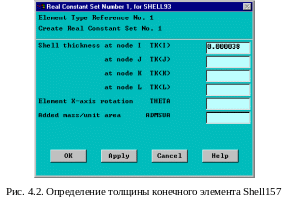

Окно Real Constant - Close.
4.3. Присвоение заданных свойств элементам модели
ANSYS Main Menu - Preprocessor - -Attributes- - Define - All Areas
(Главное Меню - Препроцессор - -Атрибуты- - Определить - Выбранные Поверхности)
4.4. Создание конечно-элементного разбиения
ANSYS Main Menu - Preprocessor - MeshTool
(Главное Меню - Препроцессор - Инструмент разбиения)
Появляется рабочее окно MeshTool, содержащее инструменты для разбиения модели микросенсора на конечные элементы (рис. 4.3).
В верхней части окна MeshTool включается раздел Smart Size (Умный размер), движок устанавливается в среднее положение 6. В поле выбора формы конечных элементов Shape выбирается треугольная форма элементов (Tri). Далее нажимается кнопка Mesh. В появившемся окне нажимается кнопка Pick All - OK.
Окно MeshTool закрывается - Close.
Сохранение изображения модели
В соответствии с требованиями к оформлению отчета (см. пункт 8) необходимо получить изображение созданной конструкции сенсора. Подробное описание действий приведено далее в пункте 6.2.
4.5. Определение системы тепловых единиц
ANSYS позволяет производить расчет тепловых характеристик как в Кельвинах, так и в градусах по Цельсию. Характеристики рассматриваемой модели будем исследовать в градусах по Цельсию:
ANSYS Main Menu - Preprocessor - Material Props - Temperature Unit..
В появившемся окне выбирается необходимая система исчисления температуры:
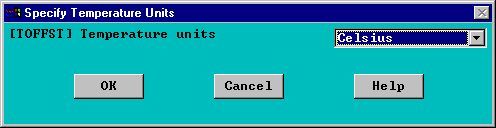
Рис. 4.4 Выбор системы исчисления температуры
4.5. Приложение нагрузок и граничных условий
Для расчета тепловых величин необходимо предварительное определение базовой температуры (значение температуры от которого ведется отсчет Reference Temperature) и температуры окружающей среды (Uniform Temp).
ANSYS Main Menu - Preprocessor - Loads - -Loads- - Settings- Reference Temperature
В появившемся окне устанавливается значение температуры 0.
ANSYS Main Menu - Preprocessor - Loads - -Loads- - Settings- Uniform Temp
В появившемся окне устанавливается значение температуры 20.
Следующим шагом является приложение определенной температуры к элементам модели. В нашем случае будем предполагать, что линии, расположенные на торцах контактных площадок (см. рис. 4.5) находятся при температуре 20С.
ANSYS Main Menu - Preprocessor - Loads - -Loads- - Apply - Thermal -> Temperature -> On Line
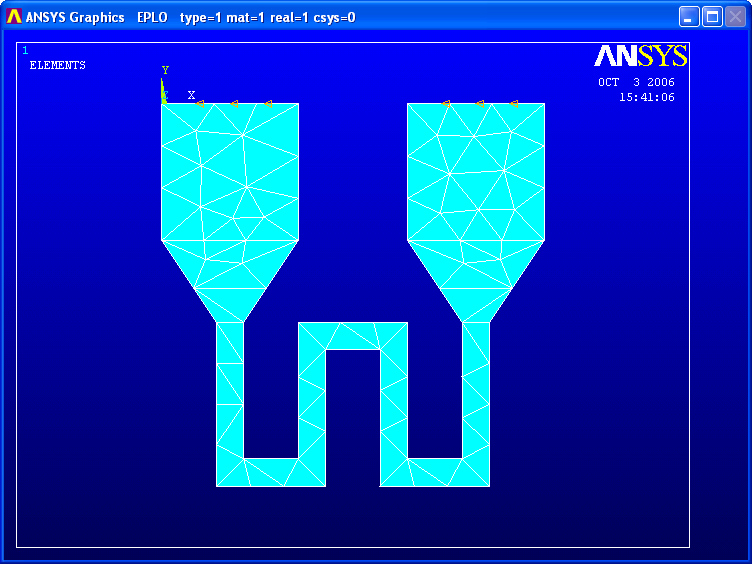
Рис. 4.5. Результат приложения температуры
Приложение напряжения:
ANSYS Main Menu - Preprocessor - Loads - -Loads- - Apply - Electric -> Boundary -> Voltage -> On Areas
Появившимся курсором – стрелкой выделяется одна из поверхностей, представляющих собой контактную площадку (см. рис. 2.3) -> Apply. В появившемся окне (см. рис. 4.6) устанавливается величина напряжения 0. Затем выделяется вторая контактная площадка -> ОК. Устанавливается одно из значений напряжения, указанных в таблице 3 -> ОК.
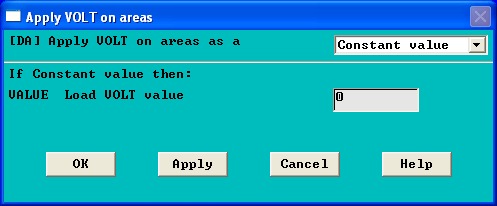
Рис. 4.6. Определение величины прикладываемого напряжения
Сохраните внесенные изменения в соответствии с пунктом 2.7.
